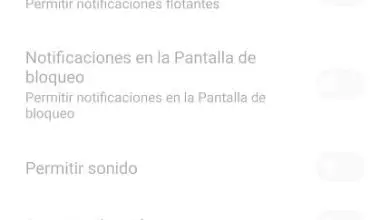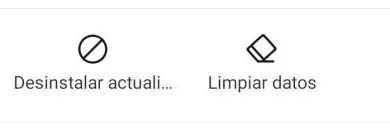Come creare un USB multiboot o multiboot con più sistemi Windows e Linux? – Passo dopo passo

Ecco perché in questa sezione ti insegnerò come creare facilmente una USB multiboot o multiboot.
Usando lo strumento giusto in modo che non sia un compito molto complesso, ma puoi creare il tuo USB multiboot in modo rapido e semplice.
In modo tale da poter avere a portata di mano i sistemi operativi necessari nel caso in cui si desideri formattare un computer.
Strumenti da usare
È risaputo che per creare una USB multiboot o multiboot è possibile utilizzare vari strumenti o software che si possono ottenere tramite internet.
Nell’elenco dei programmi più utilizzati dagli utenti c’è SARDU, è proprio con il quale ti insegnerò la procedura.
Ma oltre a questo, puoi anche usare YUMI –Multiboot Creator, Easy2Boot, MultibootUSB, WinSetupFromUSB, tra gli altri.
Fondamentalmente svolgono tutti la stessa funzione e quindi puoi scaricarne uno dal loro sito ufficiale. Raccomando SARDU, poiché è uno dei più completi.
Una pendrive multi-boot
La creazione di un USB multiboot o multiboot con il sistema operativo Linux o Windows ha un processo simile. Successivamente ti mostrerò come eseguire entrambi i processi:

Sistemi Windows con SARDU
Prima di creare un USB multiboot o multiboot con il sistema operativo Windows 10, 8.1, 8 o anche Windows 7, avrai bisogno del file ISO del sistema operativo. Per fare ciò, la prima cosa da fare è scaricare il programma «Media Creation» dal sito ufficiale.
Avvia il programma e seleziona «Crea supporto di installazione per un altro computer», fai clic su «Avanti» e scegli il sistema operativo Windows di cui hai bisogno.
Come ultimo passaggio, seleziona » File ISO «. Ora non ci resta che attendere che il file venga scaricato e archiviato sul tuo PC. Ora devi scaricare il programma SARDU dal suo sito ufficiale e selezionare il rispettivo programma per il sistema operativo Windows.
Quando avvii l’applicazione SARDU potrai vedere diversi programmi che puoi utilizzare per installare sulla Pendrive, in questo caso selezionerai quello chiamato «Installer10».
Devi individuare e selezionare il file ISO sul tuo computer, in base a dove è stato scaricato (generalmente nella cartella di download).
Sistemi Linux con SARDU
Nel caso del sistema operativo Linux, non è necessario che tu abbia scaricato il file Ubuntu, poiché puoi farlo dalla stessa applicazione.
Stai per avviare il programma SARDU, individuare l’opzione per «Ubuntu Dektop» e selezionare l’icona della freccia per scaricare.
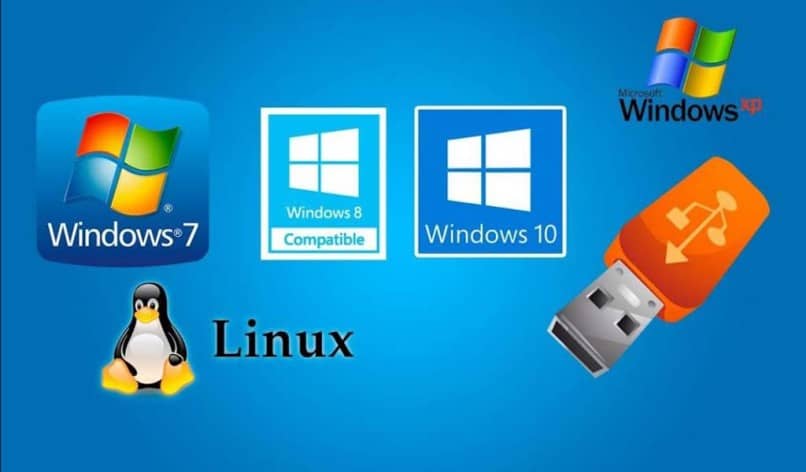
Nota: nel caso di Linux, file Kali Linux (non scaricati da SARDU), selezionare l’icona del globo per accedere al sito Web ufficiale di Linux per il download manuale.
Quando il download di Ubuntu è terminato, devi tornare all’elenco SARDU, premere il pulsante rosso per cercare e selezionare il download di Linux.
Installa sulla chiavetta USB
Per finire, il processo di creazione di un USB multiboot o multiboot, una volta che hai i file del sistema operativo, farai quanto segue:
Individua una Pendrive con capacità sufficiente per salvare i programmi, la Pendrive deve avere un formato FAT32 affinché SARDU la riconosca. Inserisci la Pendrive nel tuo computer e se c’è un errore del tipo «PC non riconosce la mia pendrive USB», risolverlo è semplice. Sul lato destro dell’applicazione SARDU, seleziona l’opzione » Cerca USB» e seleziona l’opzione per la tua Pendrive.
Sempre sul lato destro selezionerai » Crea SARDU USB » per avviare il processo di installazione e devi solo attendere il tempo stabilito dall’applicazione.
Una volta terminata l’installazione dei programmi sulla Pendrive, è ora possibile rimuovere la Pendrive dal computer ed eseguire il test. Per fare ciò, è necessario spegnere il computer, inserire la Pendrive e quando compare il logo premere il tasto » F11 » per selezionare la modalità di avvio.
In altri computer potrebbe essere un’altra chiave, è necessario controllare il pulsante della modalità di avvio su Internet. Ora selezionerai la Pendrive e premi » Invio «.
E pronto. Nella prossima vendita potrai vedere le diverse opzioni disponibili per i sistemi operativi. L’opzione di » Menu Linux «, » Menu Windows «, tra gli altri.